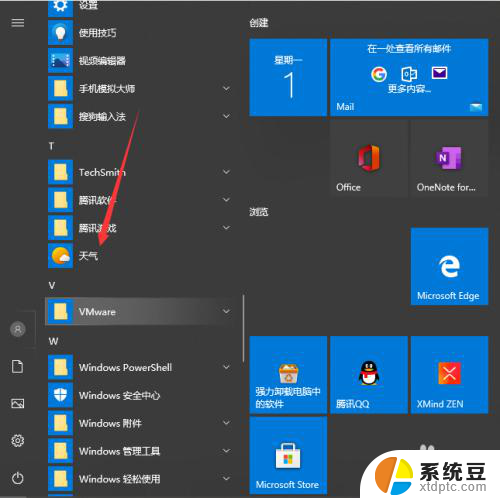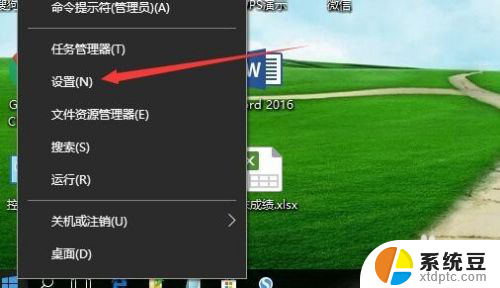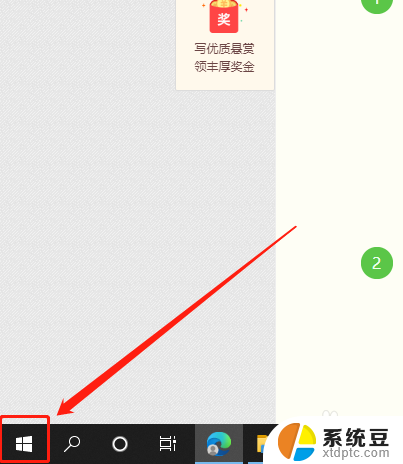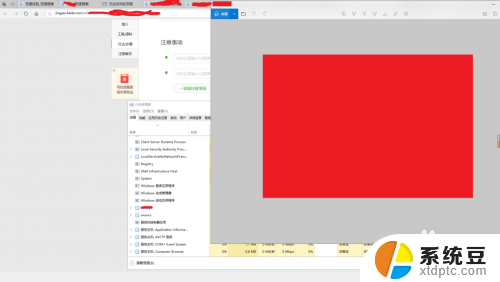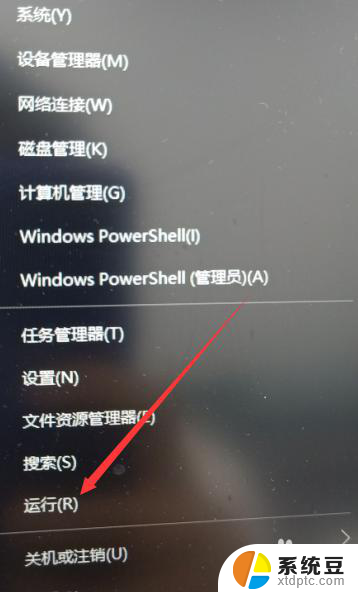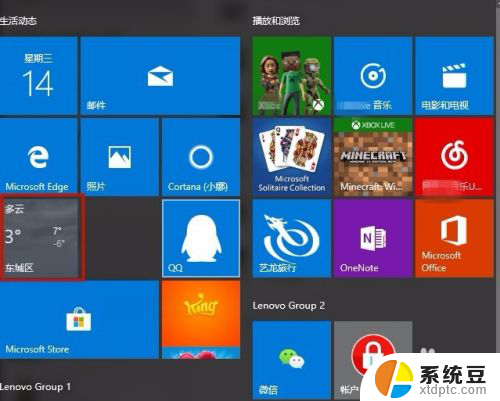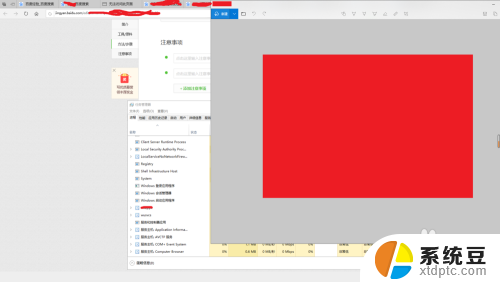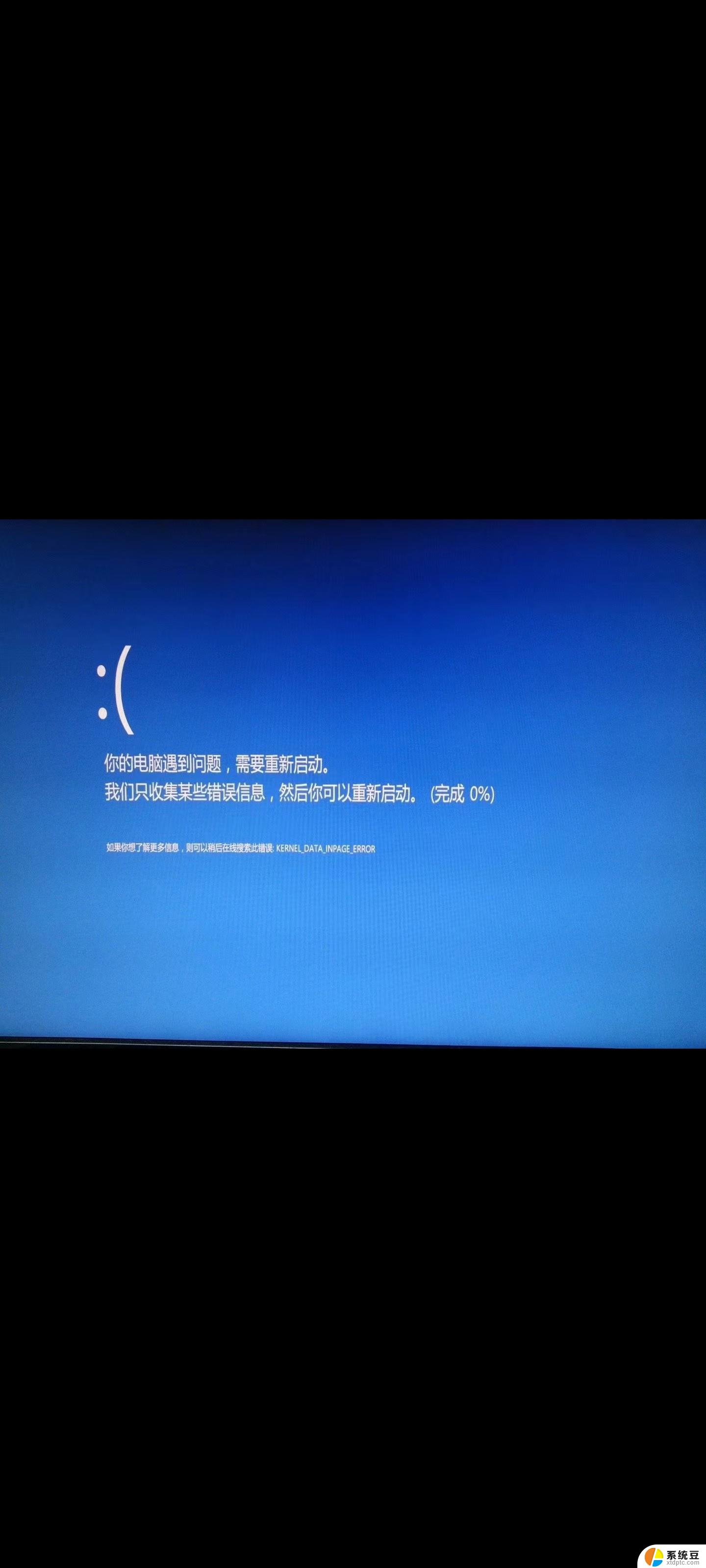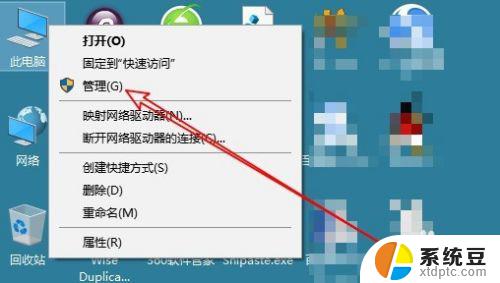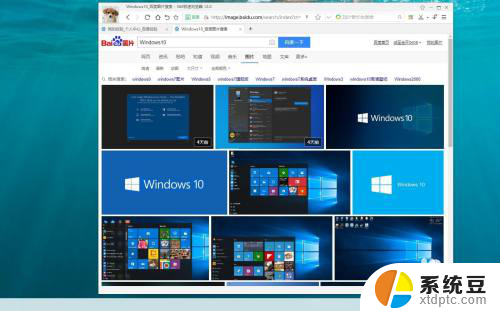怎样把天气和日期放到桌面上显示 Win10系统桌面时间日期天气显示
更新时间:2024-03-10 12:07:43作者:xtang
在Win10系统中,我们可以轻松地将天气和日期显示在桌面上,方便随时了解当前的天气和日期信息,通过简单的设置,我们可以定制化地展示所在地区的天气情况和日期,让桌面变得更加实用和个性化。这种功能不仅提高了我们的工作效率,还能让我们随时掌握天气变化,为生活和出行提供更多便利。
操作方法:
1.首先是天气设置,我们可以先点击左下角菜单.找到并选择”天气“按钮。
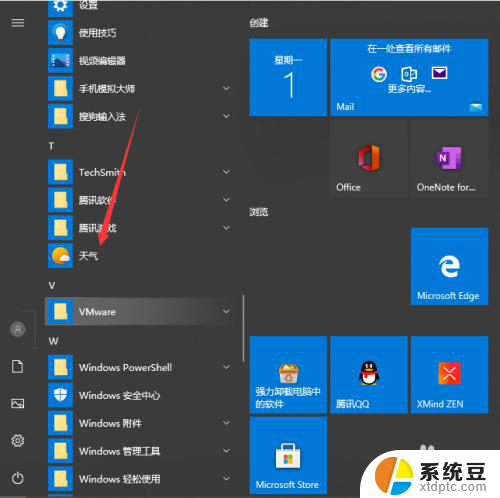
2.进入天气界面就可以看到当地的天气情况,还有近些日子的天气预报。
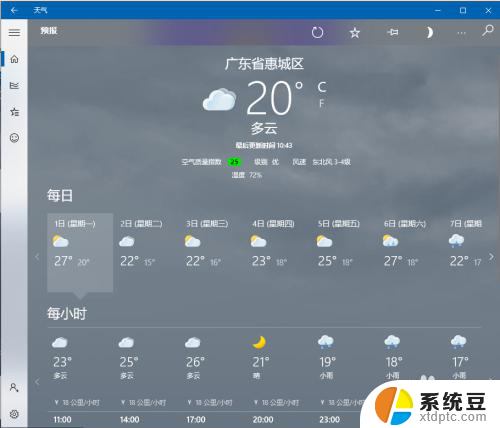
3.往下滑还可以看到一些详细的说明。
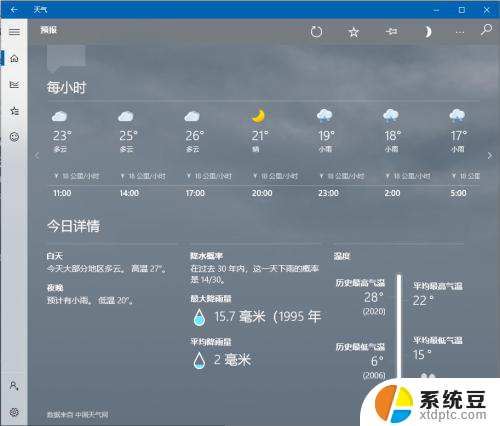
4.关于桌面时间天气的。可以看到现在只能看到时间,没办法看到日期,来看看具体的设置。
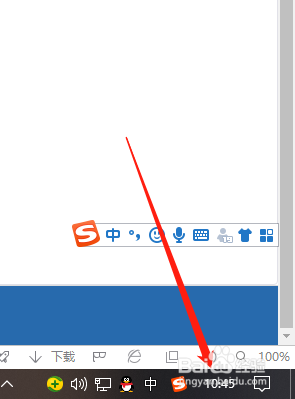
5.鼠标右键点击桌面下方任务栏空白地方然后进入任务栏设置。
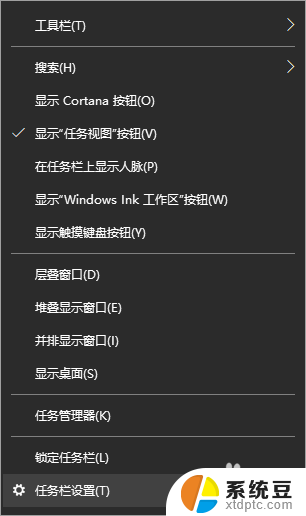
6.将使用小任务栏按钮关掉就好啦。
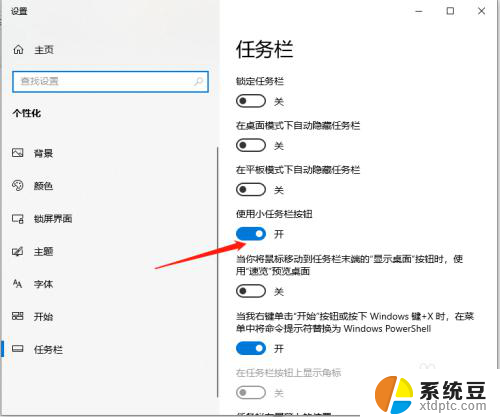
7.之后就可以看到时间和日期都会一起显示了。
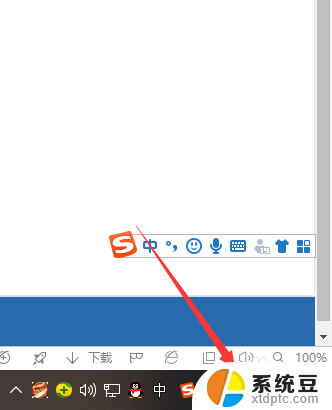
以上是如何在桌面上显示天气和日期的全部内容,如果遇到这种情况,你可以按照以上操作进行解决,非常简单快速,一步到位。